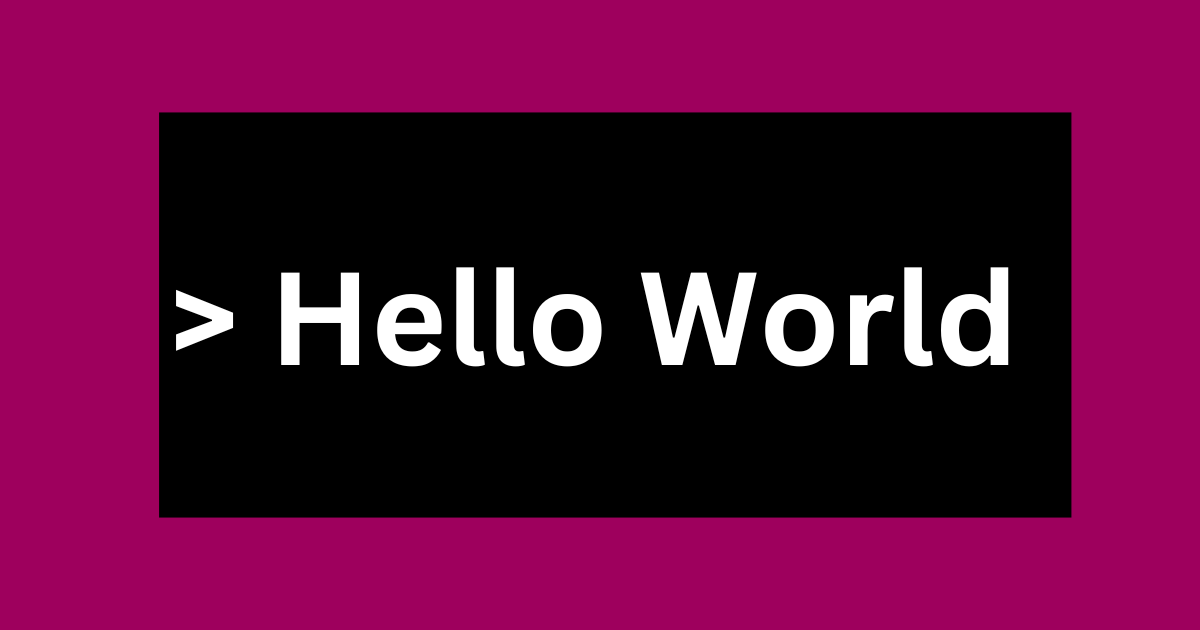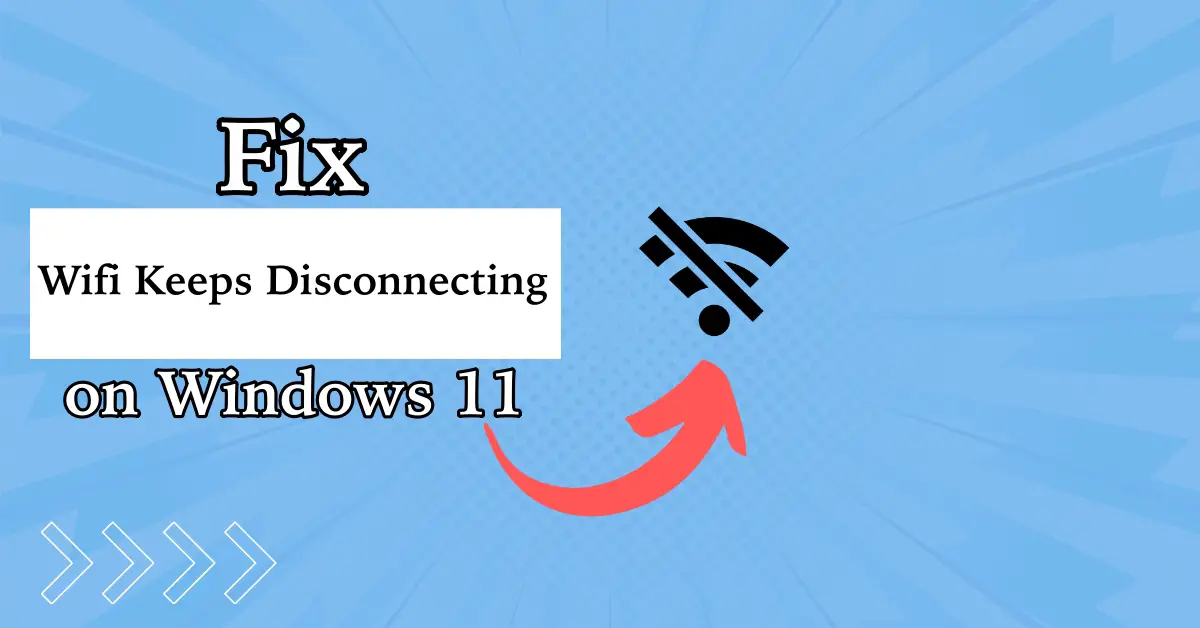Le multitâche est un moyen important de tirer le meilleur parti de votre temps en ligne. Avec l'introduction de la barre latérale Edge, les utilisateurs du navigateur peuvent profiter de plus de fonctionnalités et d'une expérience de navigation améliorée. Désormais, vous n'avez plus besoin de perdre de temps lorsque vous passez de l'envoi d'un e-mail à la récupération d'un lien ou à la visite d'un autre site Web. Ajoutez simplement la barre latérale Edge à Windows.
Dans ce guide, nous vous montrons comment procéder ainsi que certaines fonctionnalités de la barre latérale que nous aimons le plus.
Qu'est-ce que la barre latérale Microsoft Edge ?
La barre latérale Microsoft Edge permet à tout utilisateur d'accéder à plus de fonctionnalités et d'outils tout en utilisant le navigateur. Ces fonctionnalités restent accessibles même lorsqu’ils naviguent dans les onglets.
Dans la barre latérale, vous obtenez certaines applications préinstallées répertoriées ci-dessous :
Recherche– cette application vous permet de rechercher du contenu Web même lorsque vous êtes sur une autre page.
Découvrir– Il contient des recommandations personnalisées pour des articles, des sites Web, etc.
Outils– Dans cette application, vous obtiendrez des applets comme une calculatrice, une horloge mondiale et une heure.
Jeux– Il s’agit d’une sélection de jeux auxquels vous pouvez jouer en naviguant.
Bureau et Outlook– Vous avez accès à des outils tels que Word, Excel, PowerPoint et votre boîte de réception Outlook.
Cependant, la barre latérale Edge va encore plus loin et vous permet d'ajouter vos propres sites Web et applications. Bien qu'il soit encore en cours de développement, il s'annonce déjà comme un excellent ajout à Edge.
1. Activez la barre latérale Edge intégrée
Étape 1 :Lancez le navigateur Microsoft Edge.
Étape 2 :Cliquez sur les ellipses (les trois points horizontaux en haut à droite) et sélectionnezParamètres.
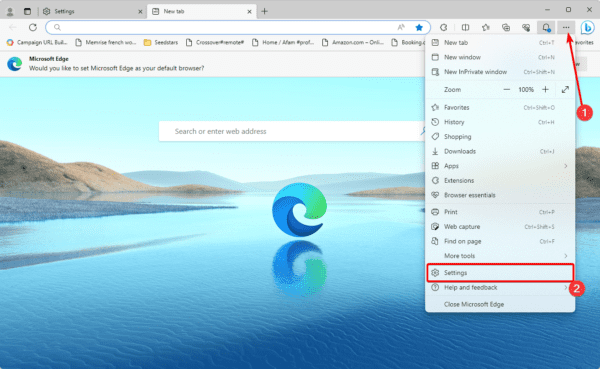
Étape 3 :Dans le volet de gauche, cliquez surBarre latérale, et activez leToujours afficher la barre latéralechanger.
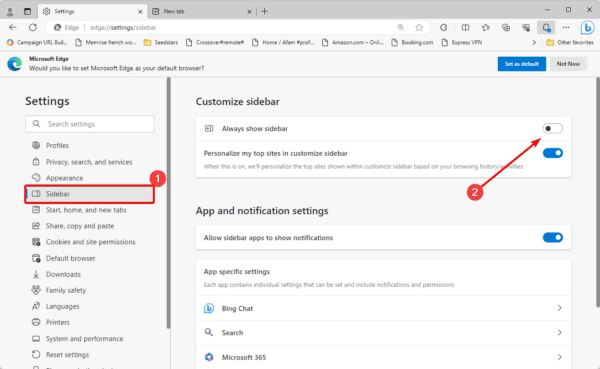
2. Afficher la barre latérale Edge à l'aide de raccourcis
La barre latérale Microsoft Edge est un hack de productivité, il est donc logique qu'elle puisse être affichée à l'aide de raccourcis clavier simples.
Étape 1 :Lancez le navigateur Microsoft Edge.
Étape 2 :Appuyez sur Ctrl + Maj + / pour activer ou désactiver le raccourci.
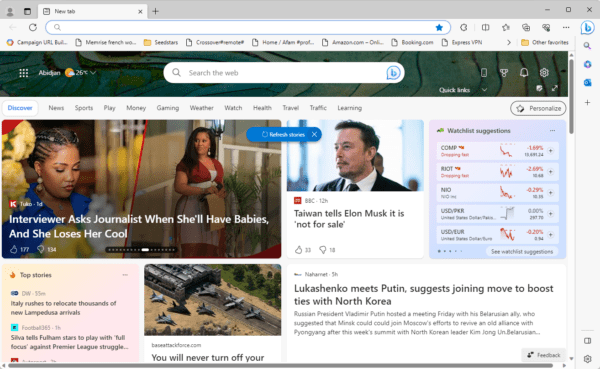
Étape 3 :Vous pouvez également utiliser Ctrl + Maj + . pour activer la barre latérale et inclure un grand volet central pour Bing Chat.
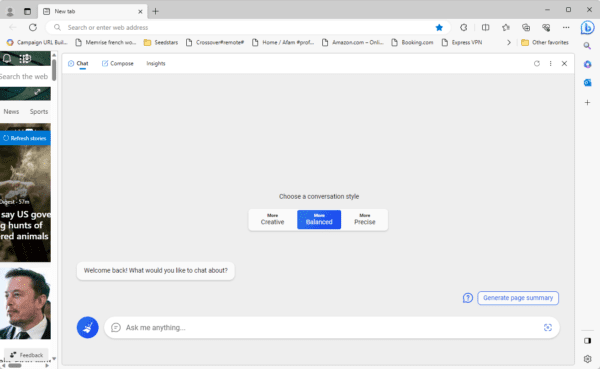
3. Utiliser une extension tierce
Quelques extensions vous aident à afficher une barre latérale dans Edge. Bien qu'il ne s'agisse peut-être pas d'une solution native, l'une des extensions les plus courantes est l'extension Sidebar de Microsoft.
Cependant, vous pouvez accéder auPage d'extension Microsoft Edge, recherchez la barre latérale et sélectionnez l'une des nombreuses options disponibles.
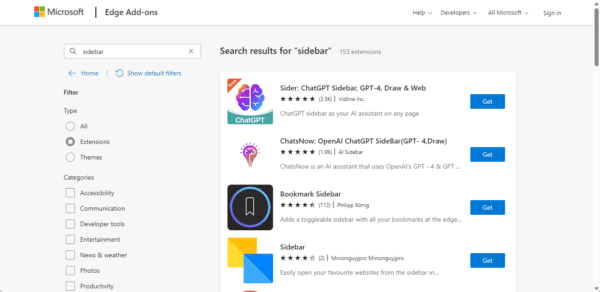
Maximiser la fonctionnalité de la barre latérale Edge
Une fois que vous avez activé la fonctionnalité, vous pouvez la maximiser et augmenter votre productivité à l'aide du navigateur. Nous apprécions particulièrement le fait que vous puissiez inclure vos propres applications dans la barre latérale.
Vous pouvez également explorer d'autresque propose Microsoft Edge.
Utilisez-vous la fonctionnalité Barre latérale ? Veuillez nous faire part de votre avis à ce sujet dans la section commentaires.
Cet article a-t-il été utile ?
Merci pour les commentaires!